Как добавить ключевые слова на сайт? (Полное руководство)
Опубликовано: 2023-08-15Хотите узнать , как добавить ключевые слова на веб-сайт , чтобы он отображался в верхней части страниц поиска? Если да, то оставайтесь здесь.
Ключевые слова — это термины и фразы , которые люди используют для поиска в Интернете . Это означает, что добавление релевантных ключевых слов на ваш веб-сайт может помочь вашему сайту занять более высокое место на страницах результатов поисковой системы (SERP) . В результате вы получаете больше посетителей и органического трафика на свой сайт.
Но как добавить ключевые слова на свой веб-сайт эффективно и очень просто ? Вот о чем эта статья.
Здесь мы шаг за шагом проведем вас через процесс добавления ключевых слов на ваш веб-сайт. В основном на 4 разных платформах, например, WordPress, Wix, Shopify и Webflow. Итак, давайте погрузимся!
Зачем вам нужно добавлять ключевые слова на ваш сайт?
Прежде чем мы двинемся дальше, давайте рассмотрим некоторые причины, по которым важно добавлять ключевые слова на ваш веб-сайт:
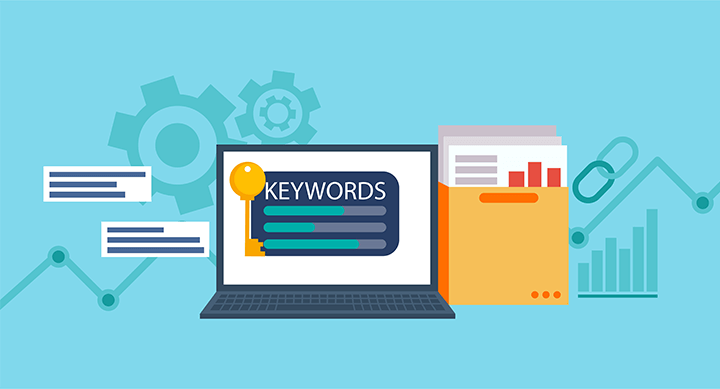
- Улучшенный рейтинг: включение релевантных ключевых слов повышает рейтинг вашего сайта в поисковых системах. Это увеличивает видимость вашего сайта.
- Целевой трафик. Используя определенные ключевые слова, вы привлекаете заинтересованных посетителей, повышая вовлеченность и коэффициент конверсии вашего сайта.
- Повышенная релевантность: оптимизация ключевых слов приводит ваш контент в соответствие с поисковыми запросами пользователей. Это улучшает их опыт, предоставляя контент, который они ищут.
- Отличительная идентичность: стратегические ключевые слова выделяют вас среди конкурентов. Кроме того, помогая вашему веб-сайту выделиться и привлечь специализированную аудиторию.
- Эффективная организация: ключевые слова помогают логически структурировать контент, улучшая навигацию пользователей и индексацию поисковыми системами.
Ознакомьтесь с нашей статьей об окончательном руководстве по поисковой оптимизации (SEO), чтобы узнать больше об оптимизации веб-сайтов.
Сказав это, давайте перейдем к основной части статьи.
Как добавить ключевые слова на веб-сайты? (4 платформы)
Здесь мы сосредоточимся на четырех различных платформах веб-сайтов и их подробных инструкциях по добавлению ключевых слов.
1. Добавление ключевых слов на WordPress.org
WordPress — это популярная система управления контентом (CMS), которая позволяет создавать собственные веб-сайты и управлять ими без программирования. Одним из наиболее важных аспектов SEO для веб-сайтов WordPress является добавление ключевых слов к вашему контенту.
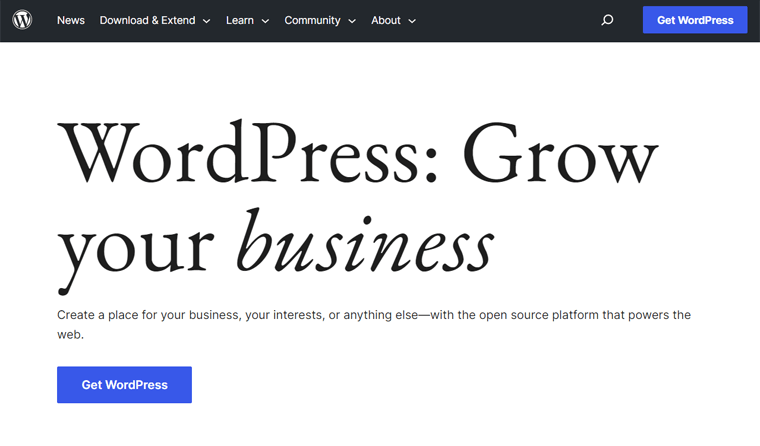
И самое приятное то, что WordPress предлагает эффективный способ включения ключевых слов в контент вашего сайта. Кроме того, помогая улучшить его видимость в поисковых системах.
Вот шаги по добавлению ключевых слов на ваш сайт на WordPress.org:
Шаг 1: Получите доступ к панели инструментов WordPress
Чтобы получить доступ к панели инструментов WordPress, вы можете открыть веб-браузер. И перейдите на страницу входа в систему администратора вашего веб-сайта (обычно это yoursite.com/wp-admin ) .
Затем успешно войдите в свою панель управления WordPress , введя свои учетные данные.
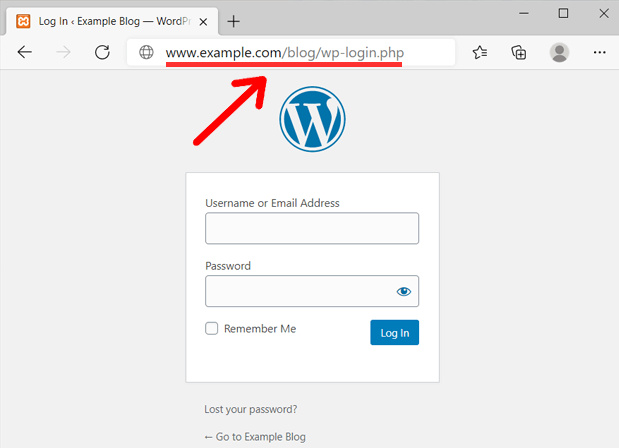
После входа в систему вы получите доступ ко всем инструментам, необходимым для оптимизации контента вашего веб-сайта.
Подробные инструкции вы можете найти в нашей статье о том, как войти в панель управления WordPress.
Шаг 2: добавьте ключевые слова в сообщения и страницы
На панели инструментов нажмите «Сообщения» или «Страницы» в зависимости от того, где вы хотите добавить ключевые слова.
Вы можете либо выбрать существующую запись/страницу для редактирования, либо создать новую.
Давайте воспользуемся одним из наших текущих сообщений в блоге «Что такое веб-сайт и как он работает?» в качестве демо. Для начала перейдите в «Сообщения» > «Все сообщения» . Затем нажмите кнопку «Изменить» записи блога, в которую вы хотите добавить ключевые слова.
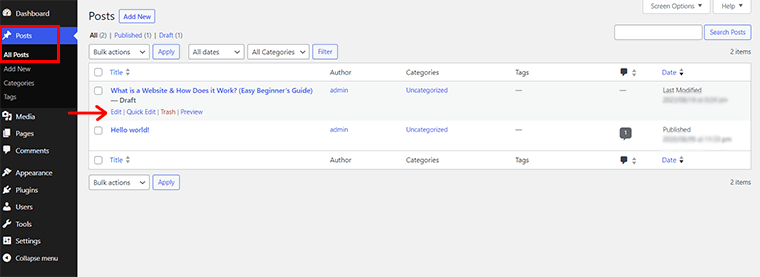
В редакторе контента определите соответствующие точки, в которые вы можете естественным образом включить ключевые слова. Здесь наше ключевое слово для поста — «что такое веб-сайт» .
Теперь вы можете размещать ключевые слова на стратегических позициях, таких как заголовок и введение .
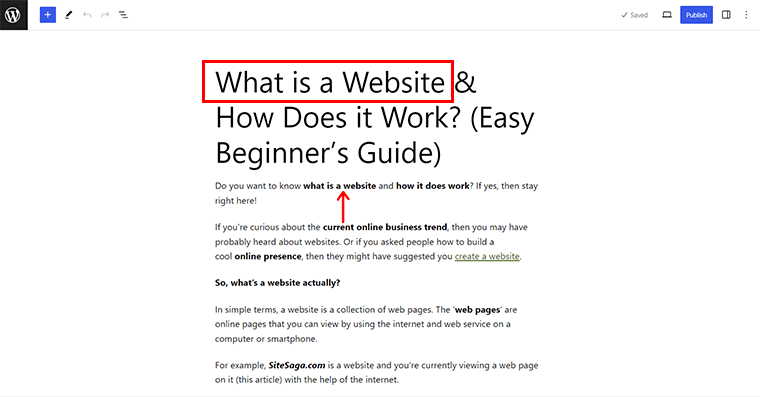
Точно так же размещайте ключевые слова в заголовках (H1, H2 и т. д.) и в самом контенте. Стремитесь к естественному потоку контента, который включает ключевые слова в контексте.
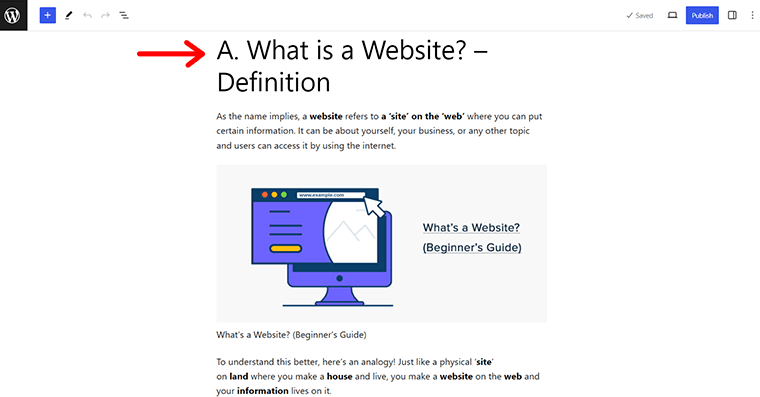
Для удобства вы даже можете выполнить быстрый поиск с помощью (Ctrl + F) и ввести ключевое слово . Затем изучите места , где вы добавили ключевые слова , и проверьте их релевантность . Кроме того, вы можете добавить ключевые слова вручную, если считаете их важными и необходимыми.
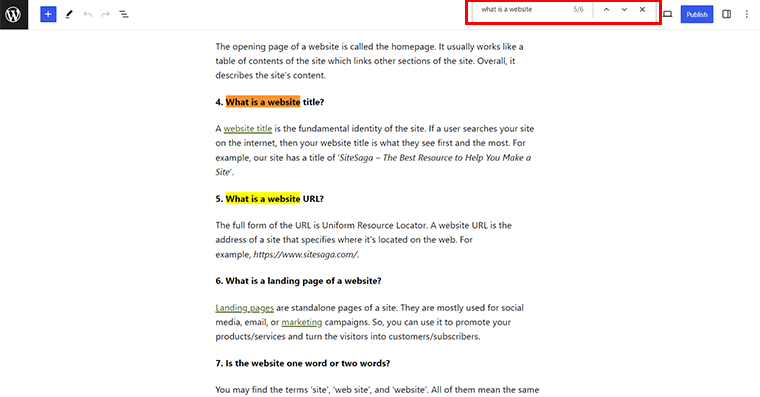
После этого не забудьте сохранить существующий черновик или обновить его, если он уже опубликован.
Шаг 3: Использование SEO-плагинов
Для WordPress доступно несколько SEO-плагинов, которые могут помочь вам в исследовании и оптимизации ключевых слов.
Одним из популярных плагинов является Rank Math. С помощью Rank Math вы можете легко добавлять ключевые слова к своим сообщениям и страницам. Плагин также помогает оптимизировать ваш контент для поисковых систем.
Начнем с установки плагина Rank Math.
На панели инструментов WordPress перейдите к «Плагины» и «Добавить новый» . Затем найдите плагин «Rank Math» и нажмите «Установить сейчас» .
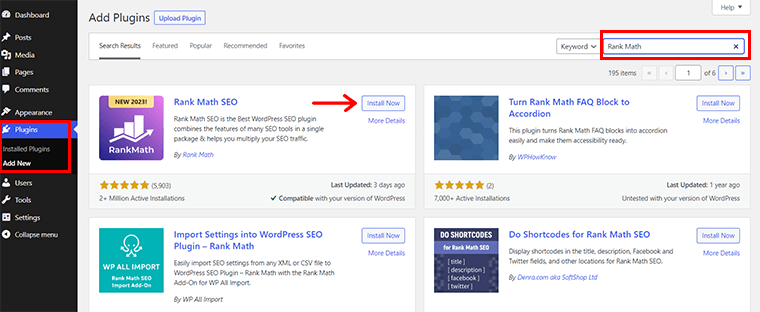
Короче говоря, «Активируйте» его.

Затем вы увидите «Мастер установки» . Вы можете быстро выбрать один из доступных вариантов для завершения процесса.
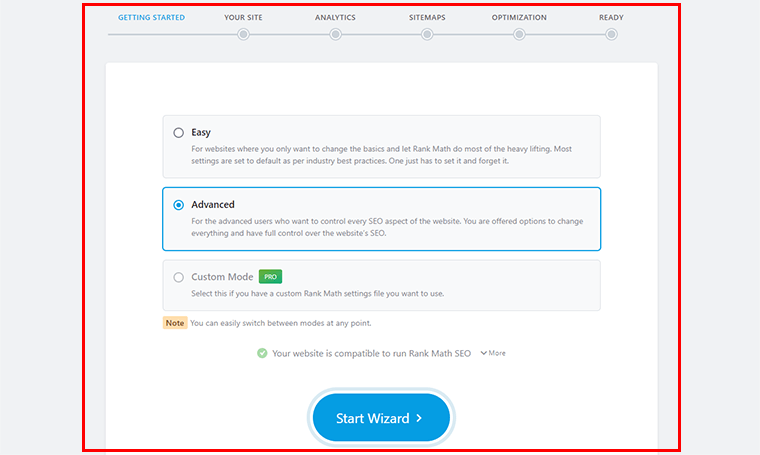
И нажмите на опцию «Вернуться к панели инструментов» .
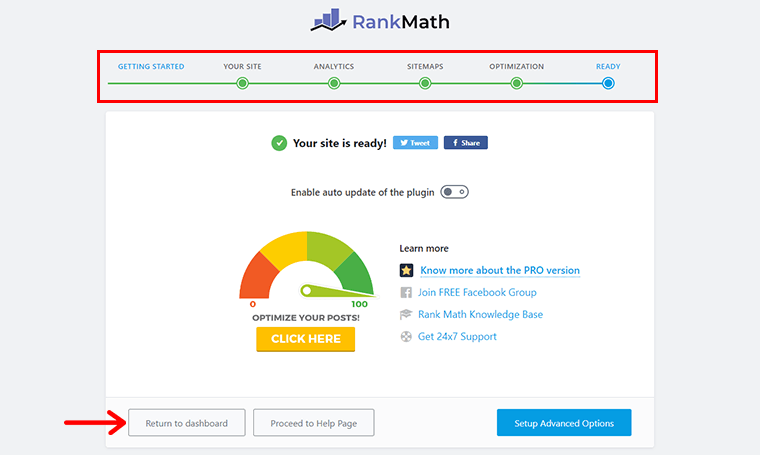
Шаг 4: Оптимизируйте свой контент в соответствии с ключевым словом
Теперь, как и раньше, перейдите в «Сообщения» > «Все сообщения» . И нажмите на опцию «Редактировать» сообщения, где вы хотите добавить ключевые слова.
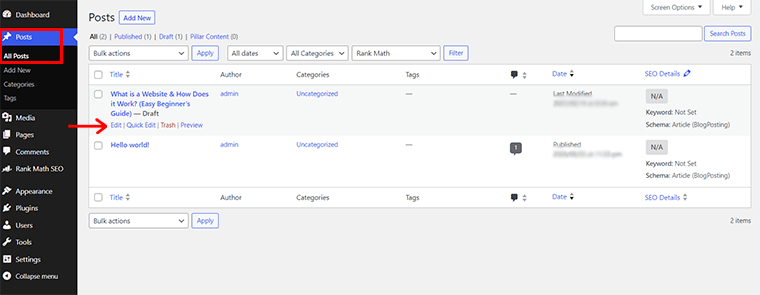
После этого вы попадете в редактор контента. Здесь вы можете увидеть отдельное окно редактора Rank Math с правой стороны, как показано ниже.
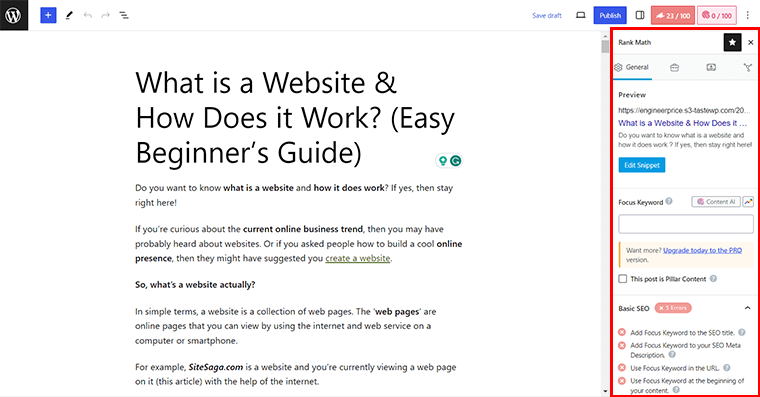
Теперь в поле Фокусное ключевое слово добавьте ключевые слова . Например, «что такое веб-сайт» для этой статьи.
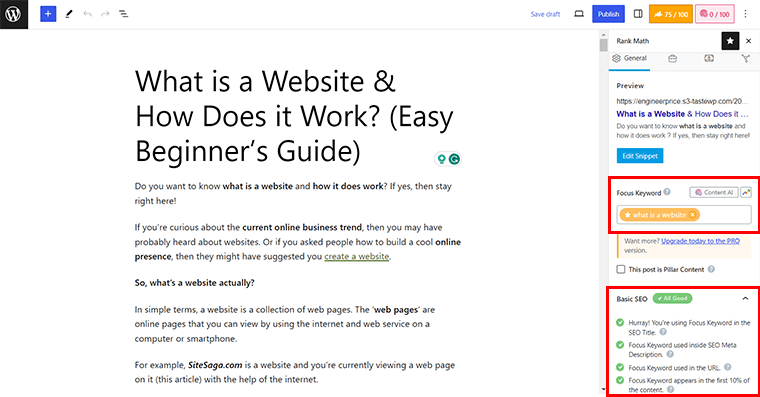
При этом вы увидите, был ли ваш контент успешно оптимизирован для базового SEO или нет для заданных ключевых слов.
Кроме того, вы увидите контекст, в котором вам нужно оптимизировать ключевые слова как Ошибки . Кроме того, они разделены на такие разделы, как « Дополнительно », «Удобочитаемость заголовков » и «Удобочитаемость контента» .
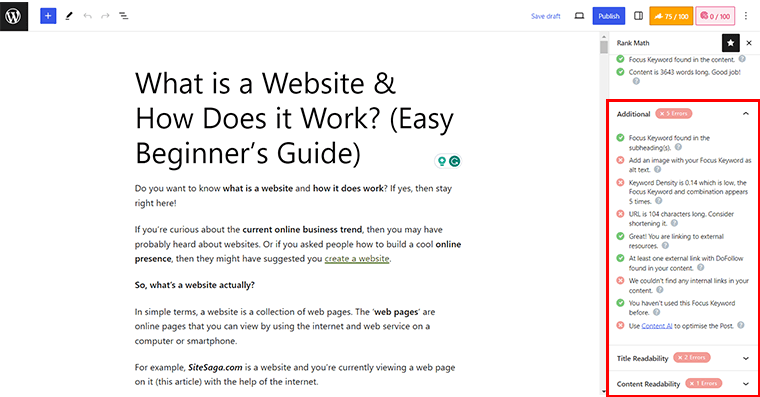
Теперь ваша следующая задача — оптимизировать контент с помощью ключевого слова и данных предложений .
Например, вы можете добавить ключевые слова в «Альтернативный текст ваших изображений» .
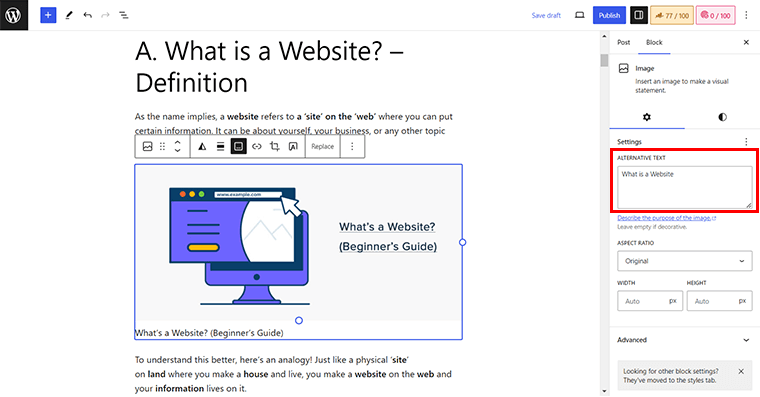
Кроме того, вы можете «Редактировать фрагмент» , где вы можете добавить заголовок, постоянную ссылку и мета-описание , сосредоточив внимание на ключевых словах.
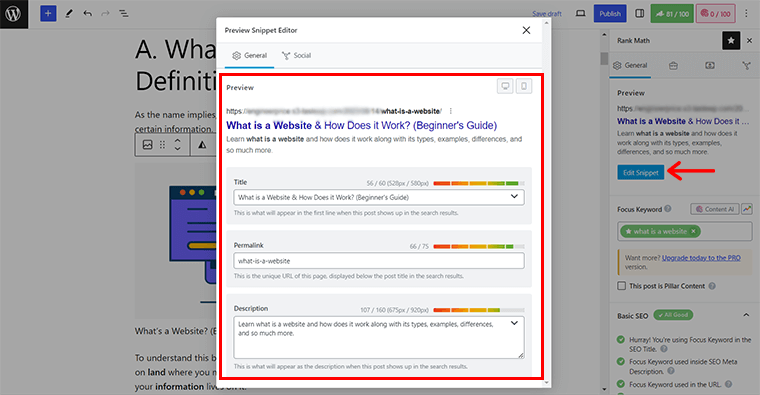
Кроме того, вы можете постепенно оптимизировать свой контент, следуя рекомендациям по оптимизации ключевых слов Rank Math. До такой степени, что вы можете увидеть свой показатель содержания как 80+ или в зеленом цвете .
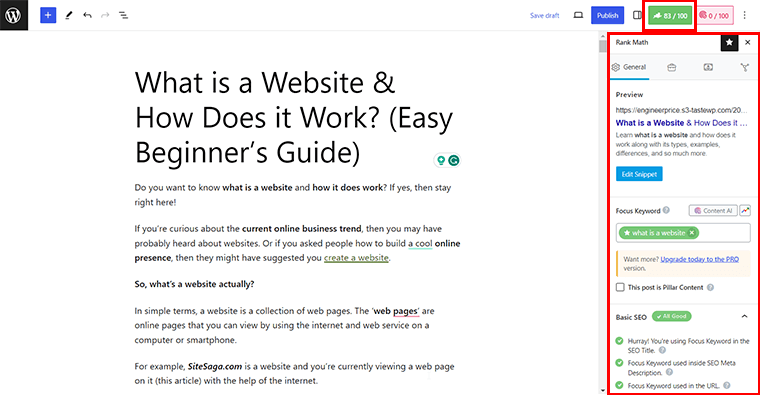
Шаг 5: Опубликуйте свой контент
И последнее, но не менее важное: когда вы удовлетворены своим контентом и оптимизацией ключевых слов, нажмите кнопку «Опубликовать» . Это делает ваш пост/страницу живым на вашем сайте.
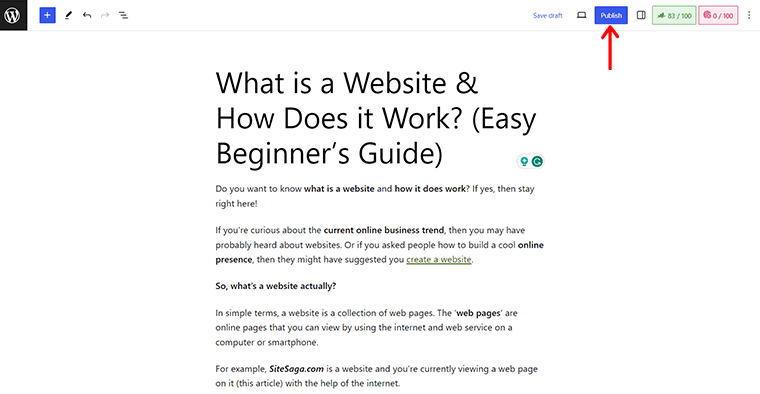
С помощью этих шагов вы эффективно добавите ключевые слова на свой веб-сайт WordPress.org. Кроме того, повышение эффективности SEO и повышение вероятности того, что ваш контент будет занимать более высокое место в результатах поиска.
2. Добавление ключевых слов в Wix
Wix — еще один популярный конструктор веб-сайтов, который позволяет вам создавать и управлять своими веб-сайтами без каких-либо знаний в области программирования. Одним из наиболее важных аспектов SEO для веб-сайтов Wix является добавление ключевых слов к вашему контенту.
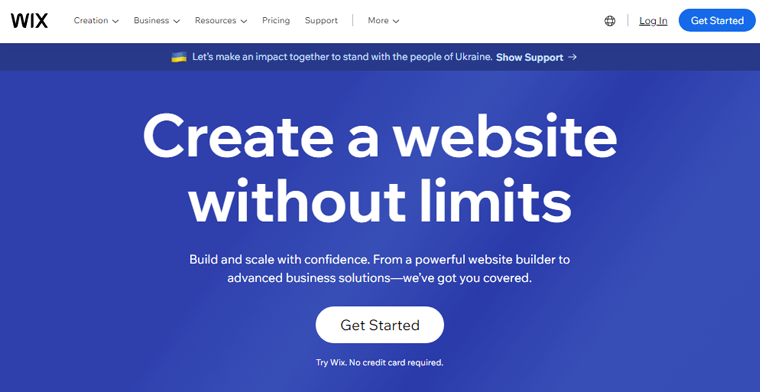
Вот шаги по добавлению ключевых слов на ваш сайт на Wix:
Шаг 1: Войдите в свою учетную запись Wix
Откройте веб-браузер и перейдите на страницу входа в Wix на официальном сайте www.wix.com. Если вы новичок в Wix, вы можете быстро создать его с помощью опции «Начать» .
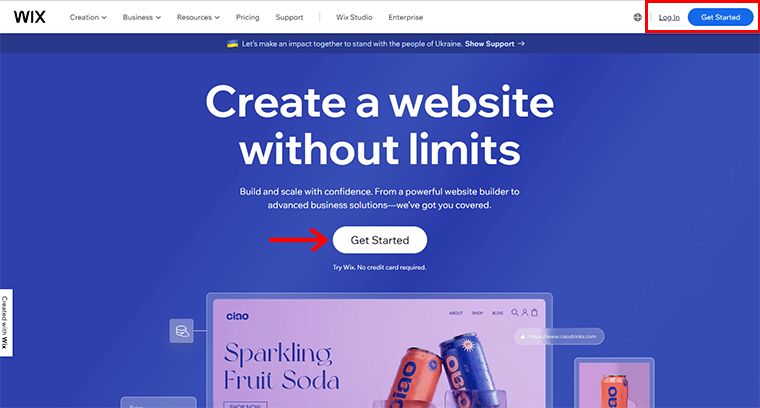
Между тем, для тех из вас, у кого уже есть веб-сайт Wix, просто нажмите «Войти» . И введите свое имя пользователя и пароль , чтобы получить доступ к панели управления учетной записи Wix.
Шаг 2: Добавление ключевых слов в Редактор Wix
Теперь вам нужно перейти в редактор Wix . Затем перейдите к «Страницам и меню» , как показано на изображении ниже.
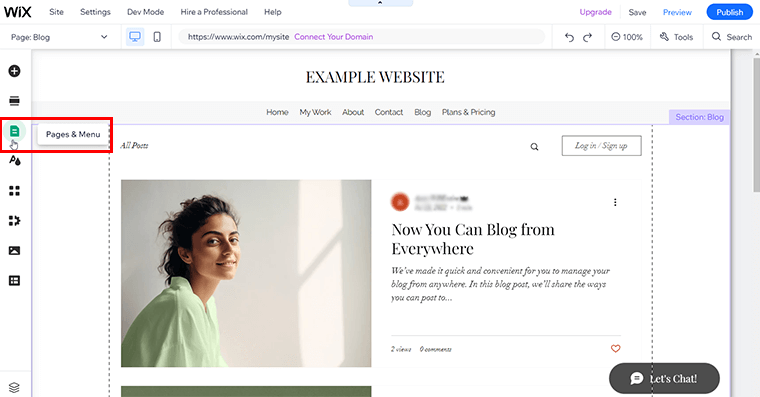
Затем нажмите на соответствующую страницу , на которую вы хотите добавить ключевые слова в «Меню сайта» . Пока мы видим страницу «Блог» .

После этого вы также найдете кнопку «трехточечный значок» прямо в блоге. Затем вы увидите опцию «Основы SEO» . Нажмите здесь.
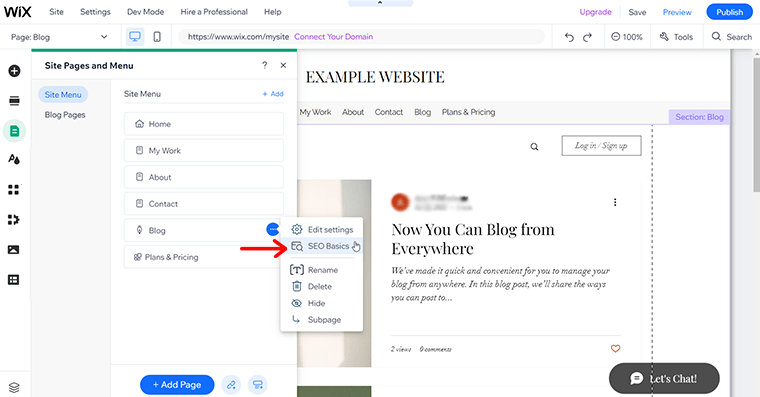
Здесь вы найдете следующие настройки:
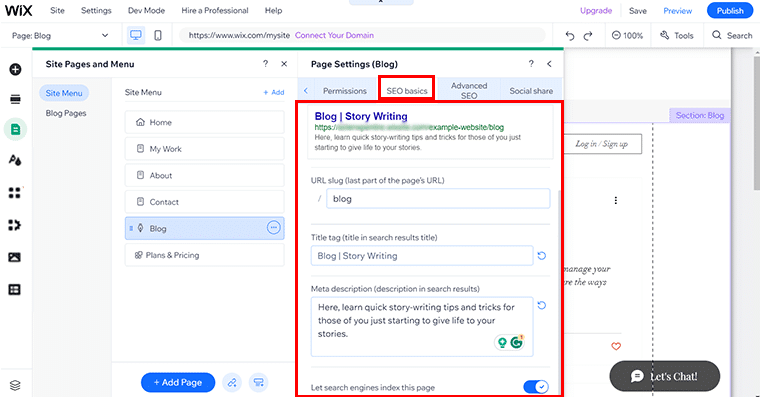
i) Слаг URL-адреса: URL-адрес каждой страницы заканчивается слизнем, который сообщает людям, о чем эта страница. Например, если это страница блога, то вы можете сохранить ее как блог (который существует по умолчанию).
ii) Тег заголовка: этот параметр поможет вам рассказать людям, о чем эта страница. Поскольку это первое, что увидят посетители, когда найдут определенную страницу в результатах поиска. Например, подумайте, вы даете советы и приемы новичкам в написании историй.
Теперь здесь вы можете указать ключевое слово «Написание рассказов» . Так что, если кто-то ищет идеи для написания историй, они могут быстро перемещаться по вашему сайту.
iii) Мета-описание. С помощью этого параметра вы можете рассказать больше о том, что может предложить ваш сайт, и побудить их просмотреть эту страницу. Опять же, вы должны четко указать здесь свои ключевые слова.
Также не забудьте включить опцию «Разрешить поисковой системе индексировать эту страницу» .
Шаг 3: Оптимизация метатегов с соответствующими ключевыми словами
Когда вы создаете новую страницу или публикацию на Wix, у вас будет возможность добавить метатеги.
Метатеги — это фрагменты HTML-кода, которые предоставляют информацию о вашей странице поисковым системам. Это жизненно важно для SEO, поэтому не забудьте включить в них релевантные ключевые слова.
А пока мы добавим метатеги к уже существующим страницам. Для этого все, что вам нужно сделать, это открыть Advanced SEO . Затем нажмите «Добавить новый тег» .
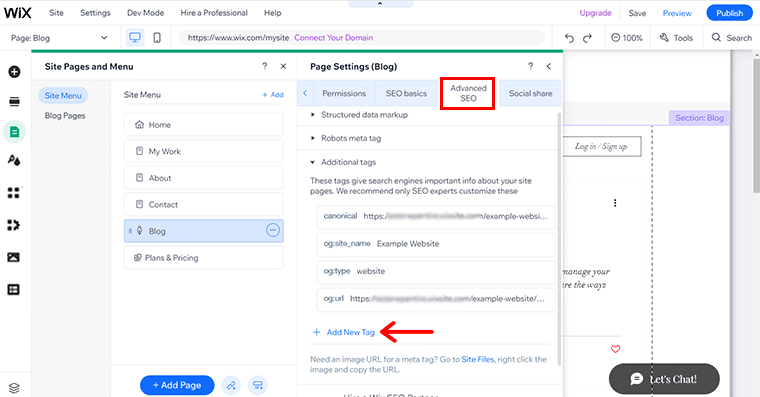
Теперь вам нужно добавить ключевые слова в виде кодов метатегов в поле HTML-код. Вам необходимо использовать следующий формат:
<meta name='keywords' content='ключевое слово1, ключевое слово2, ключевое слово3'/>
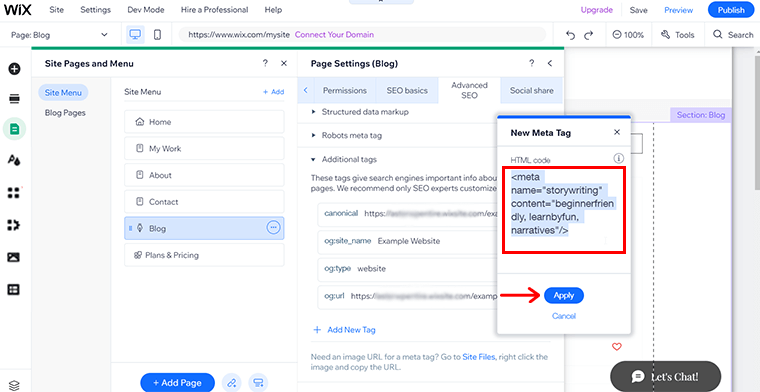
После того как вы сохранили релевантные ключевые слова в указанном выше формате, нажмите кнопку «Применить» . И вот у вас есть метатеги, оптимизированные под ваши релевантные ключевые слова.
Шаг 4: Использование Wix SEO Wiz для добавления ключевых слов
Знаете ли вы, что платформа Wix также предлагает Wix SEO Wiz для добавления ключевых слов?
В основном он состоит из пошагового контрольного списка, который поможет вам улучшить SEO вашего веб-сайта на основе деталей ваших ключевых слов. Вы можете проверить ключевые слова для своего контрольного списка после того, как вы его создали, и изменить их по мере необходимости.
Вы можете легко получить доступ к SEO Wiz прямо с панели управления Wix. Перейдите в раздел «Маркетинг и SEO» > «SEO» . Затем нажмите «Начать настройку» , как показано на изображении ниже.
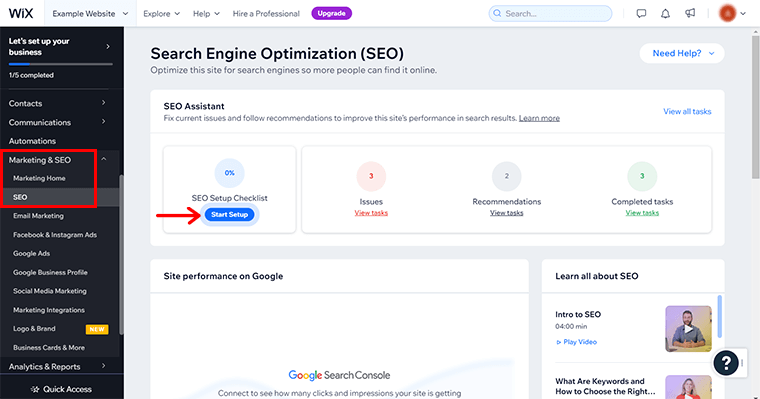
После этого вы увидите страницу, как показано ниже. Здесь все, что вам нужно сделать, это нажать на кнопку «Начать» .
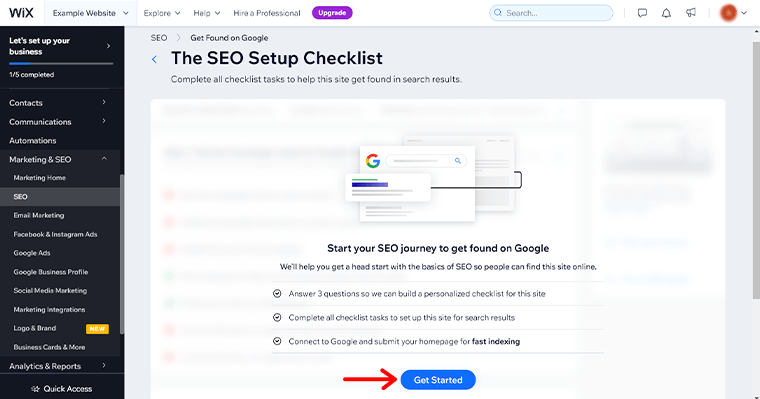
Затем вам нужно предоставить информацию о вашем бизнесе или торговой марке .

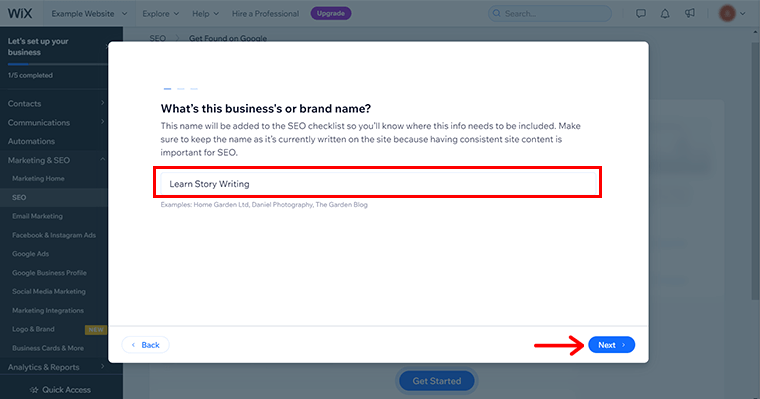
Другими словами, введите точные ключевые слова , которые определяют ваш бизнес. Например, если ваш веб-сайт обучает навыкам написания историй, вы можете написать «Учитесь писать истории» . Продолжайте с помощью кнопки «Далее» .
Затем также укажите, как работает ваш бизнес, т. е. физически, виртуально или и то, и другое. И нажмите кнопку «Далее» .
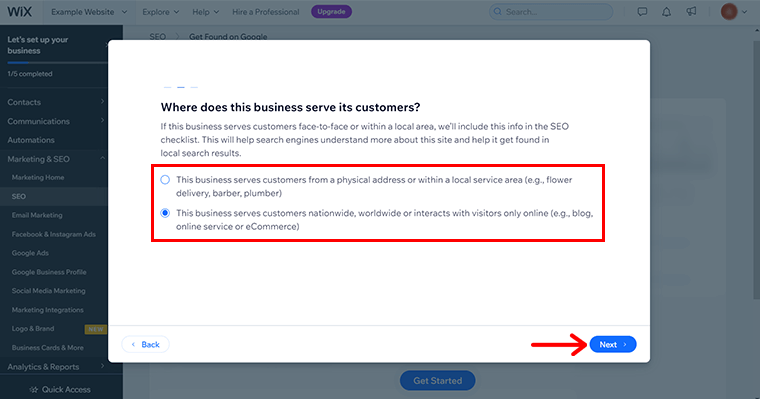
После этого вам нужно ввести точные ключевые слова , которые вы хотите использовать для контрольного списка вашего сайта. Здесь вы можете указать от 3 до 5 ключевых слов , каждое через запятую.
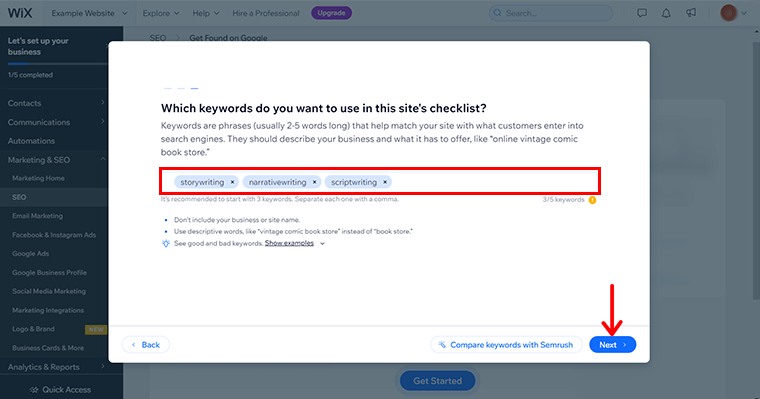
Затем нажмите кнопку «Далее» .
Шаг 5: Применить и опубликовать
Теперь, основываясь на ваших ключевых словах, Wix SEO предлагает вам несколько предложений, над которыми вам нужно поработать. Чтобы оказать необходимое влияние на ваши ключевые слова и повысить видимость вашего сайта.
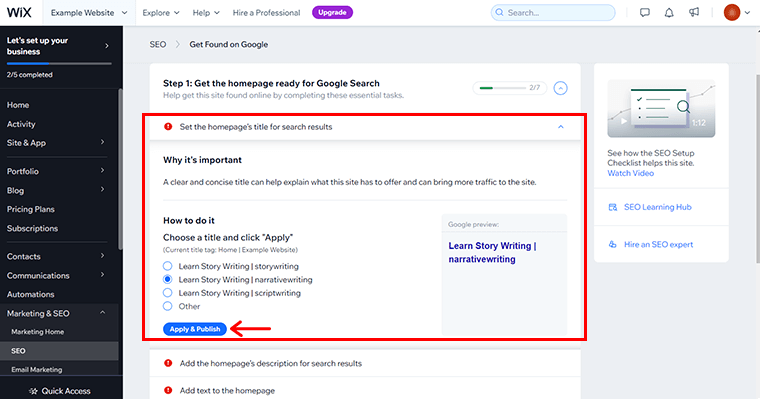
Вы можете индивидуально работать над каждым предложением , как показано на изображении выше. И просто нажмите кнопку «Применить и опубликовать» .
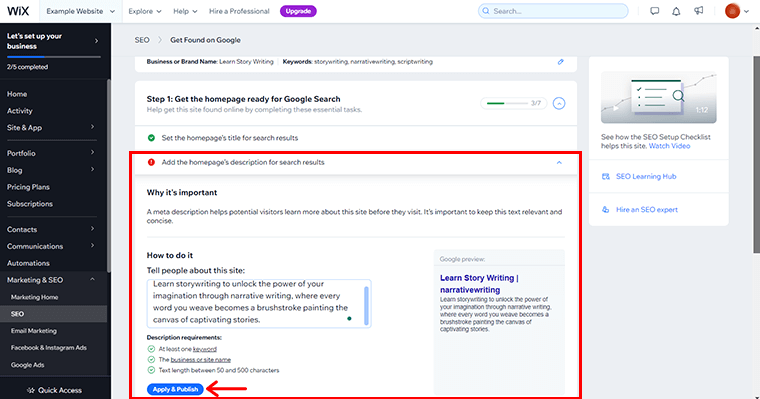
Следовательно, с помощью этих шагов вы можете эффективно и выгодно добавлять ключевые слова на свой веб-сайт Wix. Это поможет вам улучшить SEO вашего сайта, увеличить трафик и повысить конверсию.
На следующую платформу!
3. Добавление ключевых слов в Shopify
В бурном мире онлайн-торговли Shopify является ведущей платформой электронной коммерции. Он предлагает ряд надежных инструментов для повышения SEO вашего сайта за счет эффективной интеграции ключевых слов. Поэтому легко включайте релевантные ключевые слова в названия и описания ваших продуктов.
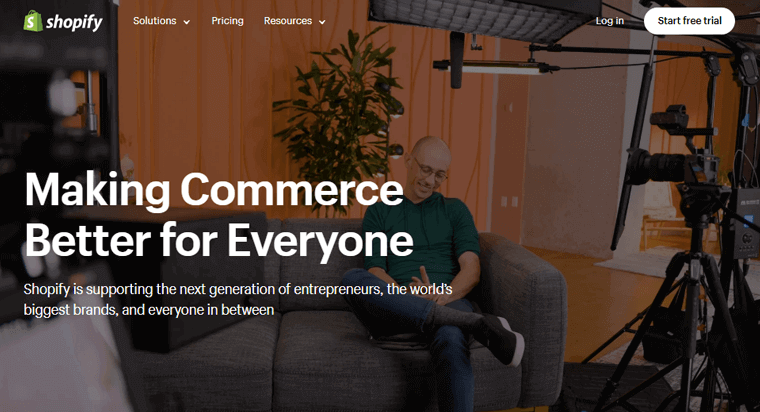
Благодаря интуитивно понятному интерфейсу Shopify вы можете легко управлять своей стратегией ключевых слов и точно настраивать ее, чтобы привлекать органический трафик и повышать конверсию.
Давайте рассмотрим шаги по добавлению ключевых слов в ваш интернет-магазин на Shopify:
Шаг 1: Войдите в админку Shopify
Вы можете войти на свою страницу администрирования Shopify, зайдя на Shopify.com. В частности, перейдите на страницу входа и войдите в свою панель администратора.
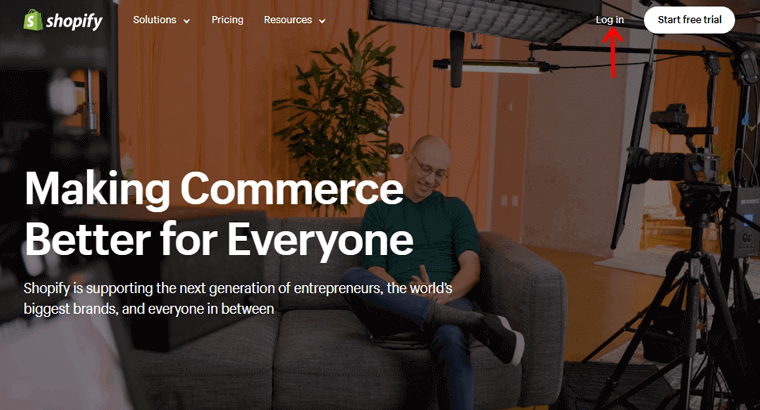
Шаг 2. Оптимизация названий и описаний продуктов
Важнейшим аспектом эффективной интеграции ключевых слов является оптимизация названий и описаний продуктов.
Начните с тщательного изучения релевантных ключевых слов, связанных с вашими продуктами. Кроме того, эти ключевые слова должны отражать то, что могут искать потенциальные клиенты.
Для этого перейдите к опции «Продукт» на панели управления Shopify. Там вы можете добавить новый продукт или выбрать существующий. Здесь мы добавим новый продукт.
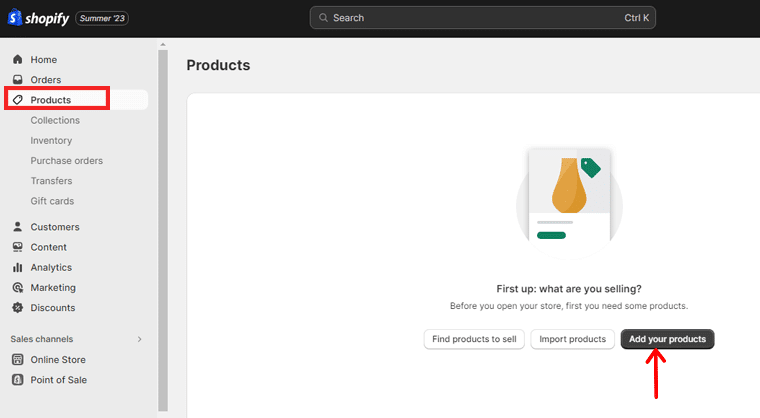
Итак, нажмите «Добавить свой продукт» . Теперь вы можете добавить название для нового продукта.
Итак, если вы продаете кожаные сумки ручной работы, то ваше ключевое слово — «Сумки ручной работы».
Например, «Роскошные кожаные сумки ручной работы». может быть вашим титулом. Он отражает как суть продукта, так и ключевые слова, которые могут использовать потенциальные клиенты.
Просто нажмите на строку заголовка и добавьте название продукта.
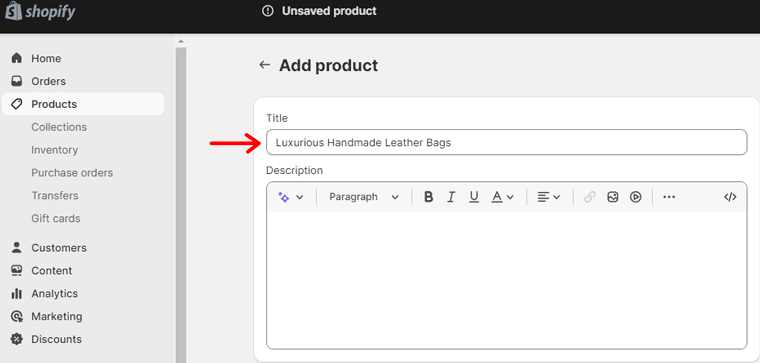
Переходя к описаниям продуктов, добавьте выбранные вами ключевые слова, следя за тем, чтобы контент оставался привлекательным и информативным. Расскажите об особенностях продукта, его преимуществах и о том, как он отвечает потребностям ваших клиентов.
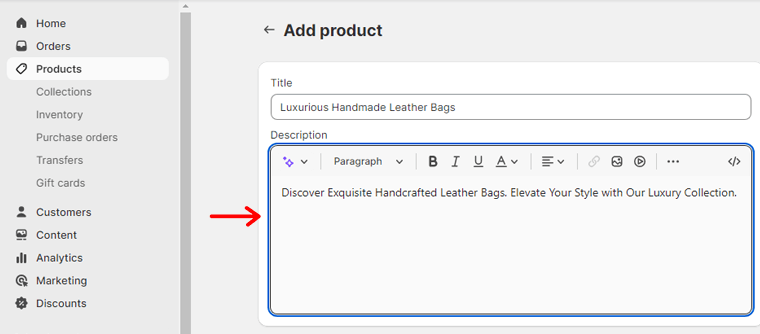
Кроме того, используйте ключевые слова с длинным хвостом, которые представляют собой более длинные и конкретные фразы. Таким образом, это поможет удовлетворить нишевые поиски и повысить ваши шансы на более высокий рейтинг.
После этого нажмите «Сохранить» , чтобы внести изменения в свой продукт.

Шаг 3: Использование Shopify SEO-приложений
Shopify предлагает ряд SEO-приложений, призванных упростить процесс оптимизации вашего магазина для поисковых систем. Эти приложения предоставляют ценную информацию и рекомендации для улучшения вашей стратегии ключевых слов.
Здесь мы будем использовать SEO King для этого руководства. Этот плагин помогает раскрыть потенциал вашего интернет-магазина благодаря своему надежному набору инструментов. Это поможет вам оптимизировать ваши продукты, страницы и изображения.
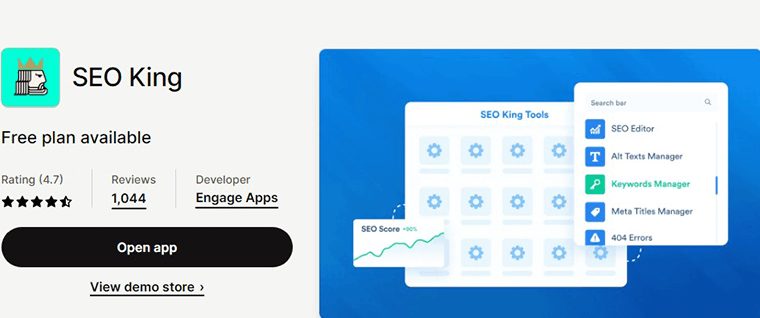
Кроме того, он будет легко сканировать и улучшать каждый аспект вашего магазина. Следовательно, обеспечение первоклассной производительности SEO.
Начнем с установки SEO King.
Начните с выбора опции «Добавить приложение» в меню панели инструментов.
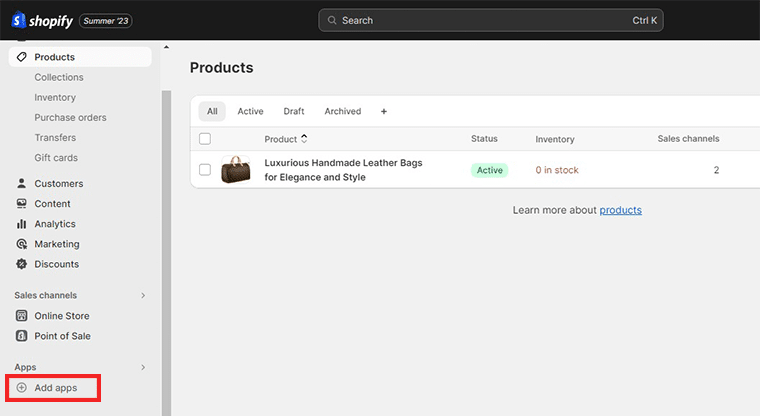
После этого откроется всплывающее окно с множеством приложений. Там нажмите на опцию «Shopify App Store» .
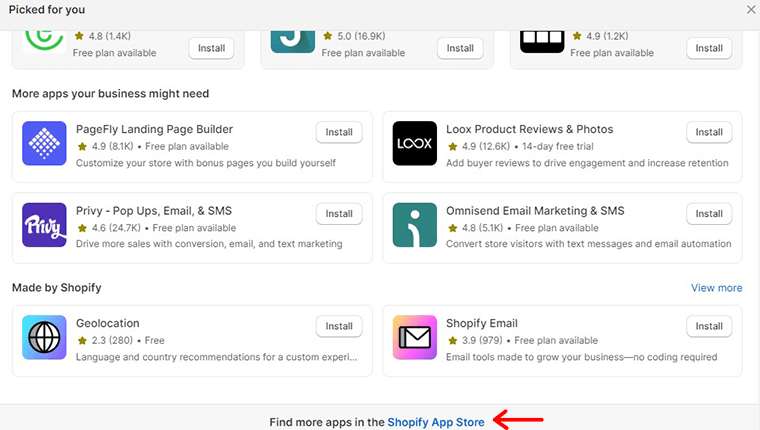
На следующей странице найдите «SEO King» и нажмите «Установить» .
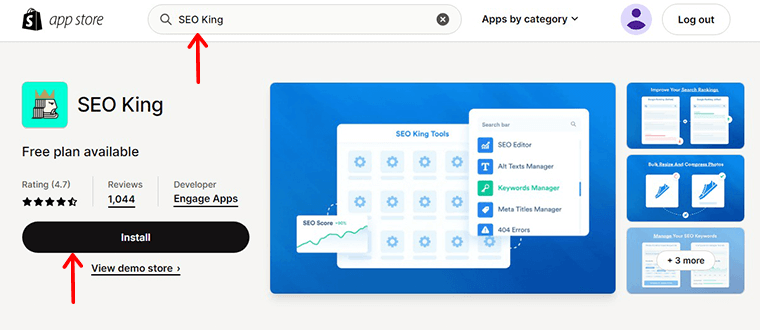
Затем он направит вас на панель инструментов, где вы сможете установить приложение. Просто нажмите на опцию «Установить приложение» . И вы сделали!

Теперь откройте приложение и перейдите к опции «Ключевые слова» .
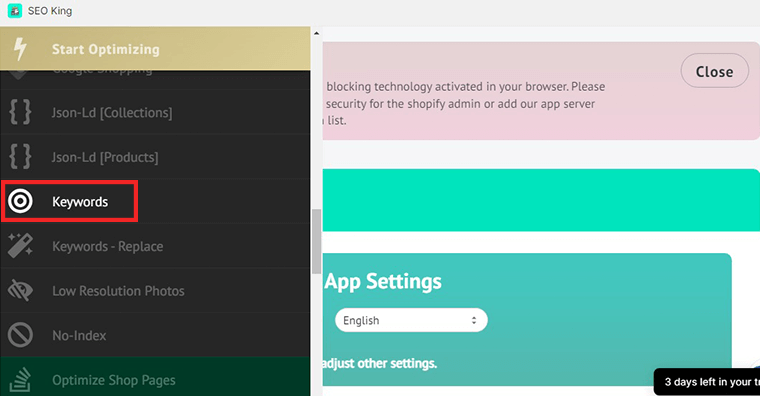
Там вы можете выбрать один из разделов, чтобы просмотреть различную статистику по ключевым словам.
У него также есть инструмент «Замена ключевых слов» , он заменит ключевые слова в одном или нескольких описаниях ваших продуктов. Каждая замена сохранит те же заглавные буквы и размещение, что и слово, которое она заменяет.
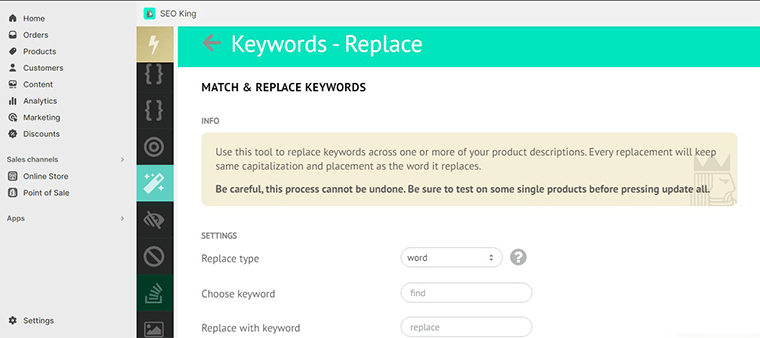
Однако нужно быть осторожным, этот процесс нельзя отменить. Поэтому обязательно протестируйте несколько отдельных продуктов, прежде чем нажимать «Обновить все».
Помимо этого, есть и другие варианты оптимизации вашего сайта и продуктов. Просмотрите их и сделайте свои продукты видимыми на странице результатов поисковой системы.
Шаг 4: Обновите и опубликуйте
После того, как вы точно настроили названия, описания и ключевые слова своих продуктов, пришло время обновить и опубликовать ваши изменения.
Перейдите на страницу продукта и проверьте изменения. После этого нажмите кнопку «Сохранить» .
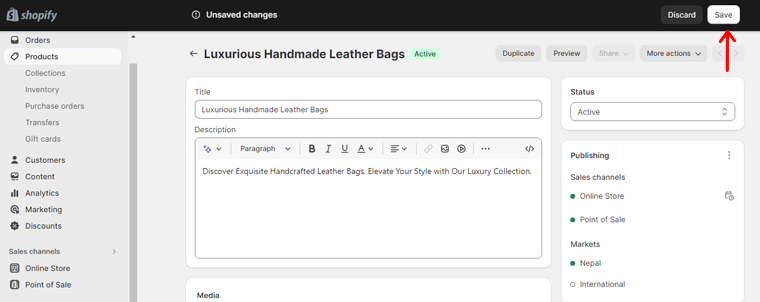
Следуя этим шагам, вы можете легко повысить узнаваемость своего интернет-магазина и привлечь целевой трафик. И в конечном итоге привести свой бизнес к большему успеху.
4. Добавление ключевых слов в Webflow
Стратегическое использование ключевых слов остается краеугольным камнем повышения доступности вашего веб-сайта. Являетесь ли вы веб-мастером или просто новичок в онлайн-присутствии. Понимание того, как эффективно добавлять ключевые слова на ваш сайт, имеет первостепенное значение.
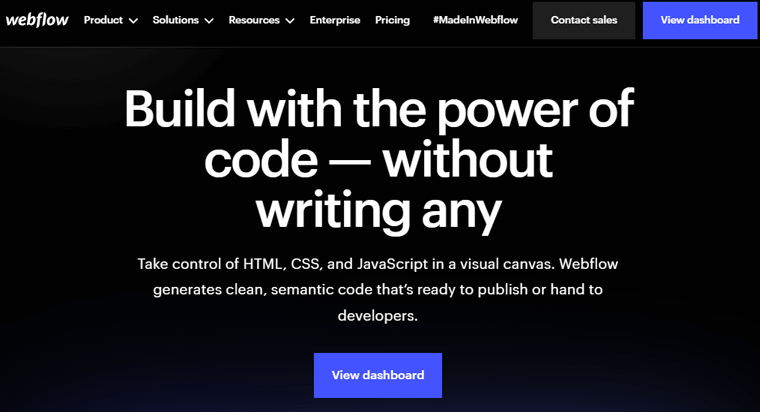
Итак, мы проведем вас через процесс плавной интеграции ключевых слов в ваш проект Webflow. Следовательно, убедитесь, что ваш контент ярко сияет в результатах поиска.
Теперь давайте пройдемся по шагам, чтобы добавить ключевые слова на ваш сайт.
Шаг 1: Получите доступ к вашему проекту Webflow
Чтобы улучшить SEO определенной страницы на вашем веб-сайте Webflow, вы можете выполнить следующие действия:
Войдите в свою учетную запись Webflow и перейдите к проекту, в котором вы хотите внести изменения SEO. После входа в систему откройте конкретный проект, к которому принадлежит целевая страница.
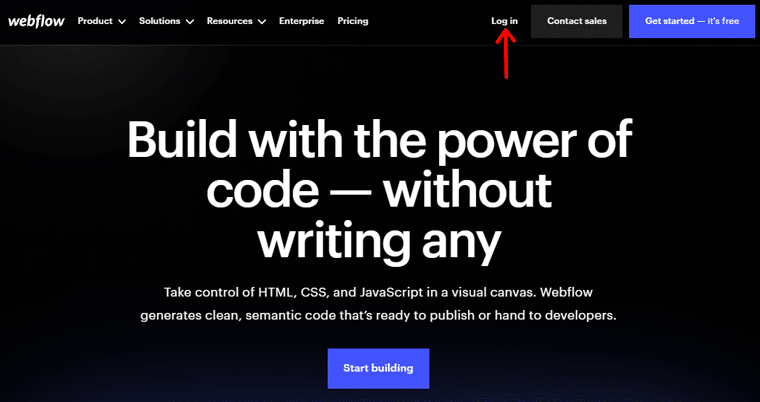
Перейдите на панель «Страницы» и найдите страницу, для которой вы хотите изменить настройки SEO.
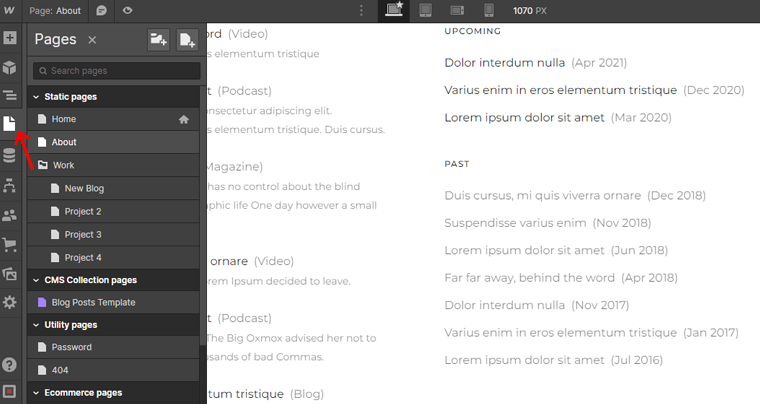
Наведите курсор на название целевой страницы. При наведении справа от названия страницы появится небольшой значок настроек .
Нажмите на значок «Настройки» , который появился рядом с названием страницы.
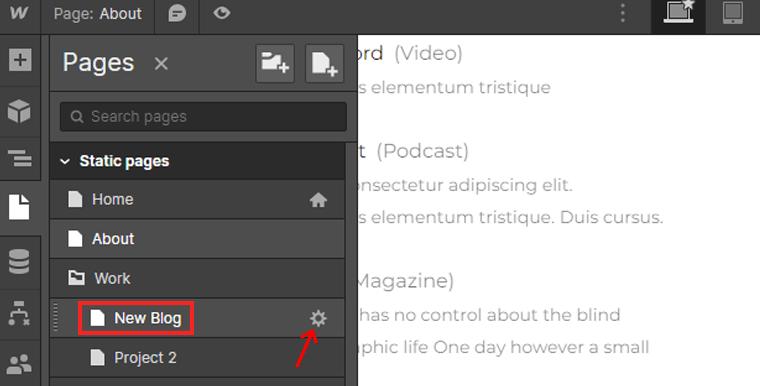
Это действие откроет меню «Параметры страницы» , позволяющее настроить различные параметры, относящиеся к выбранной странице.
В меню «Настройки страницы» найдите параметр «Настройки SEO» .
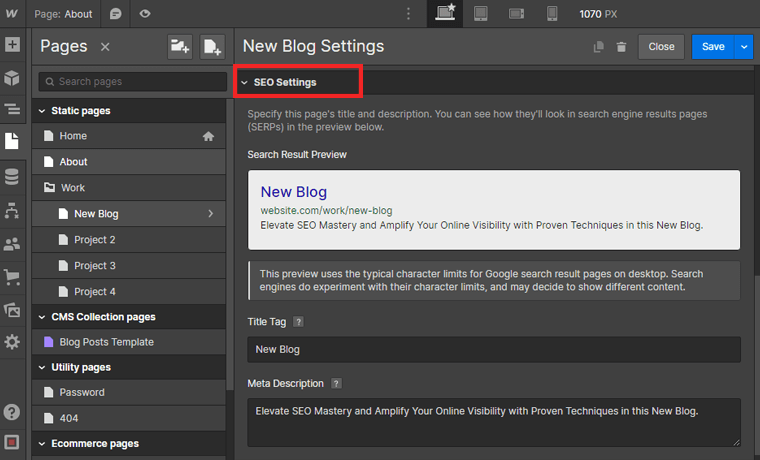
В разделе настроек SEO вы найдете поля для настройки элементов SEO для страницы.
Теперь найдите поле, предназначенное для «Тега заголовка». Здесь вы можете ввести соответствующий заголовок для страницы, который включает важные ключевые слова.
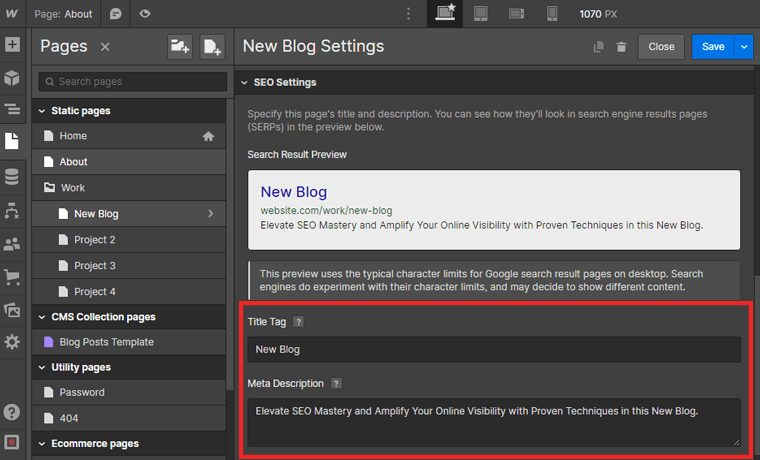
Под полем тега заголовка вы должны увидеть поле «Мета-описание». В этом поле введите информативное описание содержимого страницы.
Кроме того, включение релевантных ключевых слов поможет привлечь внимание пользователей и повысить рейтинг кликов страницы.
После добавления тега заголовка и мета-описания обязательно сохраните изменения. Нажмите кнопку «Сохранить» в меню «Параметры страницы».
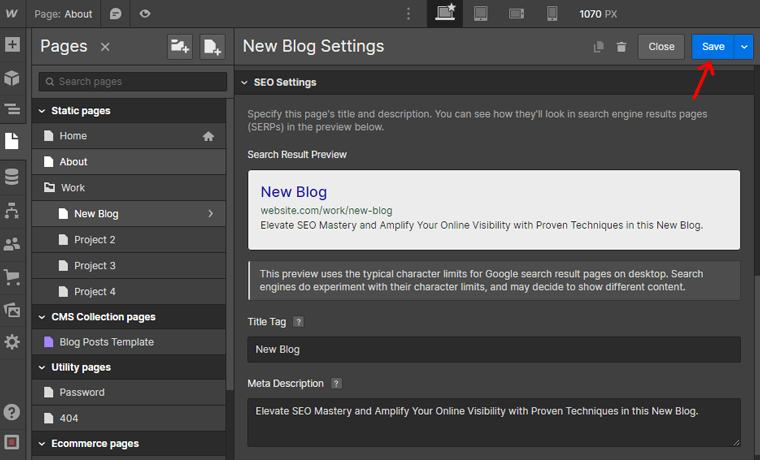
Шаг 3: Использование SEO-функций Webflow
Более того, Webflow известен своими интуитивными возможностями дизайна, расширяет свое мастерство до SEO-оптимизации. Раскройте потенциал SEO вашего веб-сайта, освоив SEO-функции Webflow.
Открыть настройки графика
Здесь. вы увидите опцию «Открыть заголовок графика» . Этот параметр помогает отображать информацию о странице при публикации в Facebook, Twitter, LinkedIn и Pinterest. Кроме того, вы можете оставить заголовок открытого графика таким же, как заголовок SEO, или изменить его по своему усмотрению.
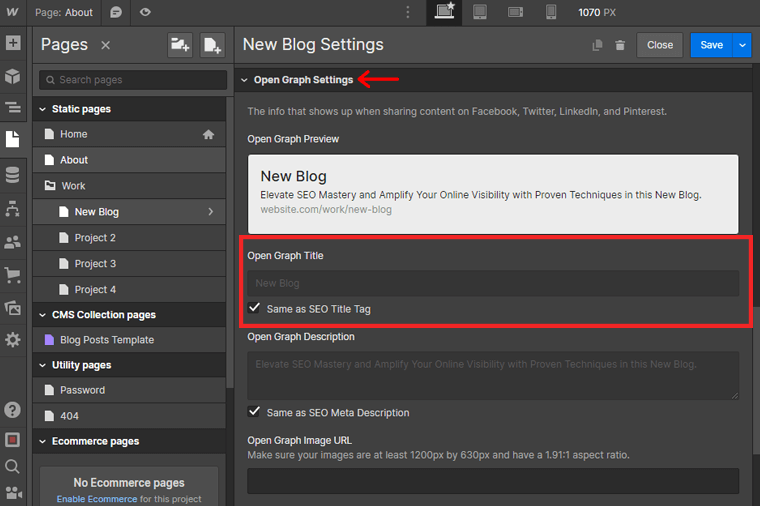
Вы также увидите поле для добавления «Описания открытого графика». Как и в случае с заголовком Open Graph, вы можете сохранить описание в качестве мета-описания SEO или внести изменения.
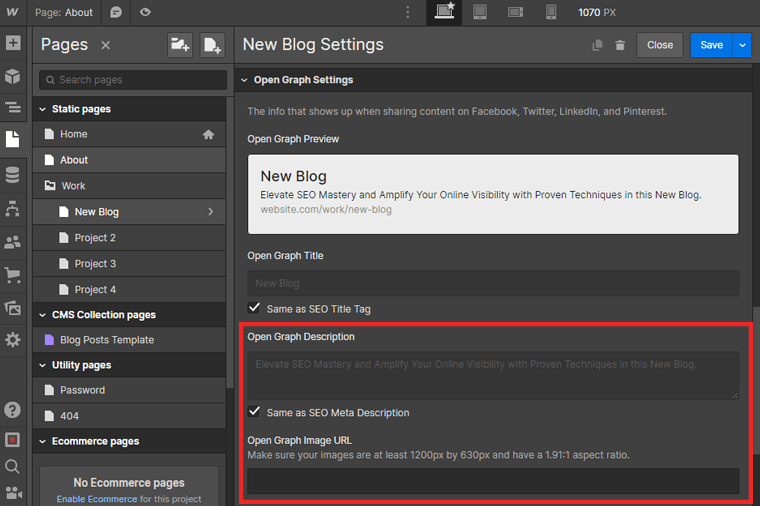
Кроме того, у вас будет возможность добавить «URL-адрес изображения Open Graph». Убедитесь, что ваши изображения имеют размер не менее 1200 на 630 пикселей и соотношение сторон 1,91:1.
Настройка поиска по сайту
Аналогичным образом, в настройках поиска по сайту есть возможность добавить «Заголовок поиска и Описание поиска». Кроме того, вы можете оставить его таким же, как мета-описание SEO . Или вы можете изменить его в соответствии с вашими предпочтениями.
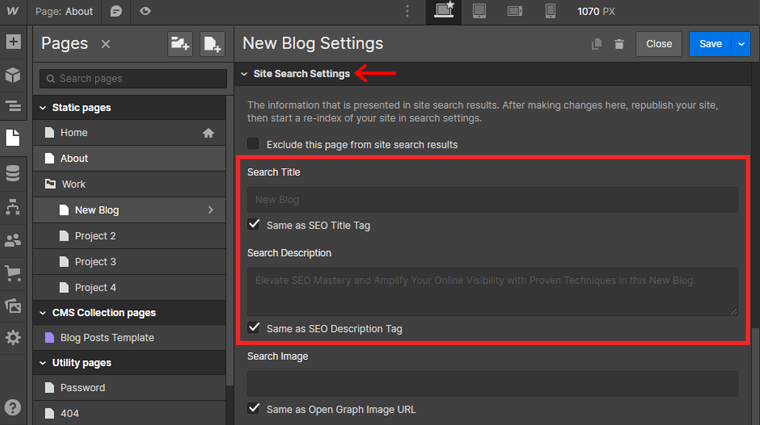
У него также есть возможность добавить «Изображение для поиска». Здесь вы можете добавить новый URL-адрес изображения или такой же, как URL-адрес изображения Open Graph.
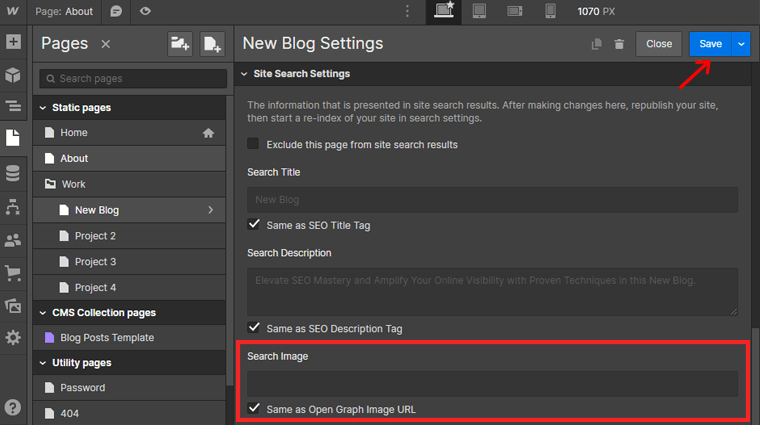
После этого нажмите кнопку «Сохранить» , чтобы внести изменения.
Шаг 4: Опубликуйте изменения
Наконец, когда вы довольны своим контентом и ключевыми словами, просто нажмите кнопку «Опубликовать» . Это поместит вашу страницу на ваш сайт для всеобщего обозрения.
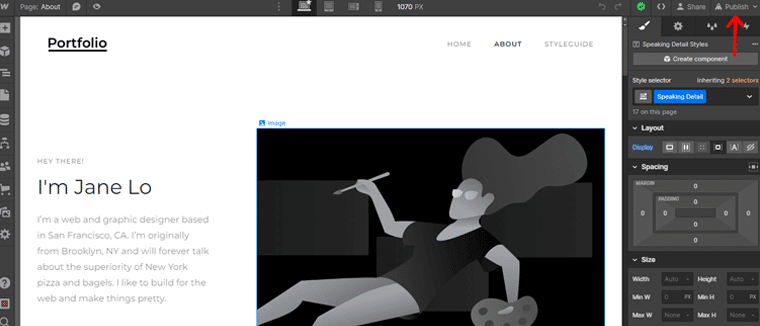
Выполнив следующие действия, вы успешно добавите ключевые слова на свой веб-сайт Webflow. Это поможет улучшить его SEO и повысить вероятность того, что ваш контент будет отображаться выше в результатах поиска.
Часто задаваемые вопросы (часто задаваемые вопросы)
Ключевые слова имеют жизненно важное значение для оптимизации веб-сайта, поскольку они служат связующим звеном между запросами пользователей и вашим контентом. Хорошо подобранные ключевые слова улучшают видимость, привлекая целевой трафик и помогая поисковым системам понять релевантность вашего сайта.
Ключевые слова напрямую влияют на ранжирование в поисковых системах. Релевантные ключевые слова в названиях, заголовках и содержании сигнализируют о релевантности для поисковых систем. Таким образом, вы повышаете свои шансы занять более высокое место в результатах поиска.
Умелая интеграция ключевых слов предполагает их естественное размещение в названиях, заголовках и основном содержании. Расставьте приоритеты для пользователей, обеспечив соответствие ключевых слов теме, резонируя как с пользователями, так и с алгоритмами поиска.
Идеальная плотность ключевых слов варьируется, но обычно она составляет 1-2% от общего содержания. Сосредоточьтесь на осмысленном потоке контента, а не на перегрузке ключевых слов, сохраняя удобочитаемость и вовлеченность.
Внутренние ссылки соединяют релевантные страницы, улучшая навигацию пользователей и повышая ценность SEO. Используя описательный анкорный текст с целевыми ключевыми словами, вы создаете организованную структуру, которую ценят как пользователи, так и поисковые системы.
Заключение
Итак, это все на данный момент! В этой статье мы показали , как добавить ключевые слова на веб-сайт .
Мы надеемся, что это руководство поможет вам узнать все шаги по простому добавлению ключевых слов на ваш веб-сайт. Если мы пропустили какой-либо другой метод, который вы используете, прокомментируйте его.
Кроме того, если у вас есть какие-либо вопросы или предложения относительно этой статьи, сообщите нам об этом в комментарии ниже. Кроме того, вы также можете поделиться своим опытом добавления ключевых слов на сайт.
Вы также можете ознакомиться с другими нашими учебными руководствами, например, как самостоятельно заниматься SEO и как использовать ИИ для SEO.
Если вам понравилась эта статья, то, пожалуйста, поделитесь ею с друзьями и коллегами. Кроме того, не забудьте подписаться на нас в Twitter и Facebook.
